Lưu ý: Chúng tôi muốn cung cấp cho bạn nội dung trợ giúp mới nhất ở chính ngôn ngữ của bạn, nhanh nhất có thể. Trang này được dịch tự động nên có thể chứa các lỗi về ngữ pháp hoặc nội dung không chính xác. Mục đích của chúng tôi là khiến nội dung này trở nên hữu ích với bạn. Vui lòng cho chúng tôi biết ở cuối trang này rằng thông tin có hữu ích với bạn không? Dưới đây là bài viết bằng Tiếng Anh để bạn tham khảo dễ hơn.
Nhóm lựa chọn là điều khiển được dùng để trình bày một tập hợp các lựa chọn loại trừ lẫn nhau cho người dùng. Theo mặc định, nhóm lựa chọn chứa hai phần lựa chọn, sẽ xuất hiện cho người dùng là lựa chọn mặc định trên biểu mẫu.
Trong bài viết này
Khi nào nên dùng một nhóm lựa chọn
Sử dụng một nhóm lựa chọn khi bạn muốn:
-
Cung cấp cho người dùng của bạn tùy chọn để chọn giữa hai hoặc nhiều phần trên biểu mẫu.
-
Thiết kế mẫu biểu mẫu dựa trên một hiện có Sơ đồ XML có chứa một xsd: lựa chọn thành phần. Trong trường hợp này, một nhóm lựa chọn cho phép bạn phù hợp với các phần tử lược đồ đó trong mẫu biểu mẫu của bạn để người dùng có thể làm việc với nó.
Lựa chọn Nhóm chứa hai hoặc nhiều phần lựa chọn. Theo mặc định, một trong các phần này xuất hiện trên biểu mẫu và người dùng có thể chọn để loại bỏ hoặc thay thế bằng một phần khác nhau. Ví dụ, trên một biểu mẫu yêu cầu mua, bạn có thể có một phần cho yêu cầu máy tính mới xuất hiện theo mặc định, nhưng cho phép người dùng để loại bỏ phần hoàn toàn hoặc thay thế bằng một phần cho yêu cầu máy tính xách tay.
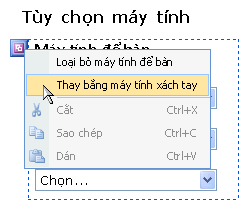
Các lựa chọn phần bên trong nhóm lựa chọn chứa các điều khiển người dùng tương tác với khi chúng điền vào biểu mẫu. Lựa chọn phần luôn chứa trong phạm vi lựa chọn Nhóm. Do đó, nếu bạn cố gắng thêm một phần lựa chọn đơn lẻ vào mẫu biểu mẫu của bạn, Microsoft Office InfoPath tự động tạo một nhóm lựa chọn để chứa nó.
Điều khiển có liên quan
InfoPath bao gồm các điều khiển khác mà giống với nhóm lựa chọn nhưng mà phục vụ mục đích khác nhau. Để quyết định trong các điều khiển hoạt động tốt nhất trên mẫu biểu mẫu của bạn, tham chiếu đến danh sách sau đây:
Phần Là các phần tương tự như các phần lựa chọn trong một nhóm lựa chọn, trong đó bạn dùng chúng cho người dùng hiện tại với một bộ điều khiển có liên quan. Tuy nhiên, các phần được sử dụng hoàn toàn cho tổ chức mục đích — người dùng không thể loại bỏ hoặc thay thế chúng khi điền vào biểu mẫu, như họ có thể với các lựa chọn phần.
Phần tùy chọn Khi bạn thêm một nhóm lựa chọn của mẫu biểu mẫu, phần mặc định luôn xuất hiện khi người dùng trước tiên sẽ mở ra một biểu mẫu dựa trên mẫu biểu mẫu của bạn. Phần tùy chọn, mặt khác, bị ẩn theo mặc định. Người dùng có thể chọn có bao gồm phần tùy chọn trên biểu mẫu. Ví dụ như trên biểu mẫu yêu cầu mua được đề cập phiên bản cũ hơn, một số người dùng có thể bao gồm các chú thích về máy tính mà họ định thứ tự. Bạn có thể chèn một phần tùy chọn trên mẫu biểu mẫu và thêm một hộp văn bản có định dạng có nhãn "Ghi chú" bên trong phần tùy chọn đó. Người dùng đó có thể thêm vào mục ghi chú khi và nếu họ muốn nó bằng cách bấm vào văn bản hướng dẫn trên biểu mẫu.
Phần lặp Chẳng hạn như lựa chọn Nhóm lặp đi lặp lại, lặp lại các phần cho phép người dùng để thêm nhiều hơn một phần của biểu mẫu, tùy theo nhu cầu của họ. Dùng một phần lặp trên mẫu biểu mẫu của bạn khi mục tiêu của bạn là cho phép người dùng của bạn để chèn, nhưng không thay thế, nhiều lần xuất hiện của một phần.
Nhóm lựa chọn lặp lại Lặp lại lựa chọn Nhóm là giống như nhóm lựa chọn, ngoại trừ rằng người dùng có thể chèn nhiều hơn một nào trên biểu mẫu của họ. Ví dụ như trên biểu mẫu yêu cầu mua được đề cập phiên bản cũ hơn, người dùng có thể chọn để yêu cầu máy tính để bàn hoặc máy tính xách tay. Tuy nhiên, trong một số trường hợp này, người dùng có thể yêu cầu các loại máy tính cả hai hoặc nhiều máy tính của mỗi loại. Nếu một nhóm lựa chọn lặp được sử dụng trong biểu mẫu, người dùng có thể chọn điền vào các phần có chứa thông tin trên máy tính yêu cầu. Sau đó người dùng có thể chèn một phiên bản thứ hai của nhóm lựa chọn để điền vào các phần có chứa thông tin yêu cầu về máy tính xách tay.
Trải nghiệm người dùng
Trong diện mạo và hành vi, nhóm lựa chọn giống như các phần và điều khiển có liên quan đến bố trí khác. Sự khác biệt chính là người dùng có thể thay thế phần mặc định bên trong một nhóm lựa chọn với một phần thay thế hoặc xóa nhóm lựa chọn hoàn toàn.
Khi người dùng di chuyển con chạy của họ trên phần lựa chọn mặc định, nút màu tím nhỏ xuất hiện ở góc trên bên trái của phần đó. Khi người dùng bấm vào nút này, một menu lối tắt hiển thị lệnh để loại bỏ hoặc thay thế phần mặc định.
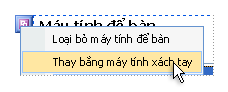
Mẹo: Với một nhóm lựa chọn, người dùng có thể loại bỏ hoặc thay thế phần mặc định, nhưng họ không thể chèn nhiều phiên bản của nó trên biểu mẫu. Nếu bạn muốn người dùng có thể chèn phần bổ sung trên biểu mẫu của họ, bạn nên dùng một nhóm lựa chọn lặp thay vì một nhóm lựa chọn. Từ quan điểm của người dùng, trải nghiệm bản là tương tự. Tuy nhiên, ngoài việc nhìn thấy các lệnh trong menu lối tắt cho cách loại bỏ hoặc thay thế phần mặc định, người dùng cũng nhận thấy lệnh chèn nhiều phiên bản của nhóm lựa chọn.
Cân nhắc tính tương thích
Khi bạn thiết kế mẫu biểu mẫu trong InfoPath, bạn có thể chọn để thiết kế một mẫu biểu mẫu tương thích với trình duyệt. Khi bạn thiết kế mẫu biểu mẫu tương thích với trình duyệt, nhóm lựa chọn và các phần lựa chọn sẵn có trong ngăn tác vụ điều khiển vì chúng không thể hiển thị trong trình duyệt Web.
Chèn một nhóm lựa chọn
Thủ tục chèn một nhóm lựa chọn trên mẫu biểu mẫu khác nhau đôi chút tùy thuộc vào việc bạn đang thiết kế mẫu biểu mẫu trống, mới hay dựa trên thiết kế mẫu biểu mẫu của bạn trên cơ sở dữ liệu hoặc nguồn dữ liệu ngoài.
Minh họa sau đây cho thấy trông như thế nào một nhóm lựa chọn khi được chọn trong phương thức thiết kế.
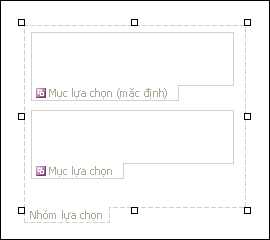
Điều khiển có thể được gắn kết hoặc không gắn kết. Khi điều khiển được gắn kết, nó được kết nối với một trường hoặc nhóm trong nguồn dữ liệu để dữ liệu đã nhập vào điều khiển được lưu trong tệp biểu mẫu cơ sở (.xml). Khi điều khiển không được gắn kết, nó không được kết nối với trường hoặc nhóm và dữ liệu đã nhập vào điều khiển không được lưu. Khi bạn chọn hoặc di chuyển con trỏ qua điều khiển, văn bản và biểu tượng gắn kết xuất hiện ở góc trên bên phải của điều khiển. Văn bản cho biết trường hoặc nhóm mà điều khiển được gắn kết trong nguồn dữ liệu. Biểu tượng này cho biết điều khiển có được gắn kết với trường hoặc nhóm đó đúng hay không. Khi gắn kết đúng, biểu tượng màu xanh lá cây sẽ xuất hiện. Nếu có vấn đề với gắn kết, thay vào đó bạn sẽ thấy biểu tượng màu xanh lam hoặc màu đỏ.
Nguồn dữ liệu cho biểu mẫu mẫu bao gồm các trường và nhóm xuất hiện trong dạng xem phân cấp trong ngăn tác vụ Nguồn dữ liệu . Phần lựa chọn luôn được gắn kết với nhóm. Mỗi điều khiển trong một phần lựa chọn được gắn kết một trường nằm trong phần lựa chọn của nhóm. Trong ví dụ sau, máy tính để bàn phần lựa chọn trên mẫu biểu mẫu được gắn kết nhóm màn hình máy tính trong ngăn tác vụ Nguồn dữ liệu .
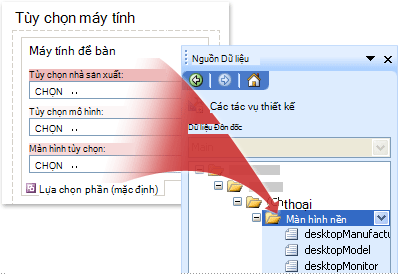
Chèn một nhóm lựa chọn trên mẫu biểu mẫu trống, mới
Khi bạn thiết kế mẫu một biểu mẫu mới, trống, hộp kiểm Tự động tạo nguồn dữ liệu trong ngăn tác vụ Điều khiển được chọn theo mặc định. Điều này cho phép InfoPath để tự động tạo ra các trường và nhóm trong nguồn dữ liệu khi bạn thêm các điều khiển vào mẫu biểu mẫu. Các trường và các nhóm được thể hiện bằng biểu tượng thư mục và tệp trong các ngăn tác vụ Nguồn Dữ liệu.
Khi bạn chèn một nhóm lựa chọn, InfoPath tạo nhóm được gắn kết các lựa chọn phần bên trong nhóm lựa chọn đó. Ngoài ra, InfoPath sẽ tạo một loại đặc biệt của nhóm để trực quan biểu thị mối quan hệ giữa các nhóm lựa chọn trên mẫu biểu mẫu và nguồn dữ liệu. Kiểu nhóm này bao gồm word (lựa chọn) bên cạnh nhãn của nó trong nguồn dữ liệu.
-
Trên mẫu biểu mẫu, đặt con trỏ vào chỗ mà bạn muốn chèn điều khiển.
-
Nếu ngăn tác vụ Điều khiển không hiển thị, bấm Thêm Điều khiển trên menu Chèn hoặc nhấn ALT+I, C.
-
Bên dưới chèn điều khiển, bấm Nhóm lựa chọn.
Nhóm lựa chọn có chứa hai lựa chọn phần xuất hiện trên mẫu biểu mẫu.
-
Để chèn các lựa chọn bổ sung phần bên trong nhóm lựa chọn, hãy đặt con trỏ bên trong nhóm lựa chọn trên mẫu biểu mẫu, sau đó bấm Lựa chọn phần trong ngăn tác vụ điều khiển .
-
Để thêm các điều khiển các lựa chọn phần bên trong nhóm lựa chọn, hãy thực hiện một trong các thao tác sau:
-
Để thêm các điều khiển vào phần lựa chọn mặc định, hãy kéo các điều khiển mà bạn muốn từ ngăn tác vụ điều khiển vào phần lựa chọn trên mẫu biểu mẫu của bạn có nhãn Phần lựa chọn (mặc định).
-
Để thêm các điều khiển các phần lựa chọn thay thế, hãy kéo các điều khiển mà bạn muốn từ ngăn tác vụ điều khiển vào phần lựa chọn trên mẫu biểu mẫu của bạn có nhãn Lựa chọn phần.
-
Chèn một nhóm lựa chọn trên mẫu biểu mẫu dựa trên một nguồn dữ liệu hiện có
Nếu bạn xây dựng thiết kế mẫu biểu mẫu của bạn trên tệp ngôn ngữ đánh dấu mở rộng (XML) hiện có, cơ sở dữ liệu hoặc dịch vụ Web, InfoPath sẽ phát sinh các trường và nhóm trong ngăn tác vụ Nguồn dữ liệu từ nguồn dữ liệu hiện có. Ví dụ, giả sử bạn tạo thiết kế của mẫu biểu mẫu theo lược đồ XML và lược đồ đó bao gồm một xsd: lựa chọn thành phần. Trong trường hợp này, bạn có thể chèn một nhóm lựa chọn bằng cách kéo nhóm thích hợp từ ngăn tác vụ Nguồn dữ liệu lên trên mẫu biểu mẫu của bạn. Nếu bạn thay vì sử dụng ngăn tác vụ điều khiển để chèn một nhóm lựa chọn, InfoPath sẽ nhắc bạn gắn kết nhóm lựa chọn vào nhóm hiện có trong nguồn dữ liệu, như được mô tả trong thủ tục sau đây:
-
Trên mẫu biểu mẫu, đặt con trỏ vào chỗ mà bạn muốn chèn điều khiển.
-
Nếu ngăn tác vụ Điều khiển không hiển thị, bấm Thêm Điều khiển trên menu Chèn hoặc nhấn ALT+I, C.
-
Bên dưới chèn điều khiển, bấm Nhóm lựa chọn.
-
Trong hộp thoại Gắn kết nhóm lựa chọn , chọn một nhóm với word (lựa chọn) bên cạnh tên của nó, và sau đó bấm OK.
-
Thêm hai hoặc nhiều lựa chọn phần để nhóm lựa chọn trên mẫu biểu mẫu, và sau đó gắn kết chúng với các nhóm phù hợp trong nguồn dữ liệu.
Lưu ý: Các nhóm mà bạn chọn phải là một phần của nhóm (lựa chọn) mà bạn đã chọn trong bước 4.
-
Thêm điều khiển vào từng phần lựa chọn, và sau đó gắn kết các điều khiển để phù hợp trường trong nguồn dữ liệu.
Lưu ý: Các trường phải là một phần của các nhóm mà bạn đã chọn trong bước 5. InfoPath sử dụng tên của các trường cho điều khiển nhãn. Nếu cần thiết, thay đổi văn bản nhãn.
Mẹo bố trí
Sử dụng các mẹo sau đây để giúp bạn tinh chỉnh hình thức, kích cỡ và các khía cạnh khác của các lựa chọn Nhóm và các phần lựa chọn:
-
Vì nút menu lối tắt chỉ xuất hiện khi người dùng di chuyển con trỏ của họ trên một phần lựa chọn, người dùng mới có thể không hiểu làm thế nào để thay thế phần lựa chọn mặc định. Khi bạn thiết kế mẫu biểu mẫu của bạn, hãy cân nhắc thêm một ngắn gọn giải thích ở phía trên phần lựa chọn cho người dùng biết cách để thay thế một phần lựa chọn bằng khác.
-
Theo mặc định, đường viền xung quanh các phần lựa chọn sẽ không hiển thị cho người dùng điền vào biểu mẫu. Kết quả, người dùng nhìn thấy chỉ các điều khiển bên trong các phần khi họ mở biểu mẫu của bạn. Một cách trực quan phân tách một phần lựa chọn từ văn bản và điều khiển xung quanh nó, hoặc chỉ cần chú ý của người dùng đến phần, bạn có thể dùng hộp thoại viền và màu nền để thêm viền hoặc màu để các phần lựa chọn trong một nhóm lựa chọn.
-
Để thay đổi kích cỡ của một số lựa chọn phần cùng một lúc, hãy chọn các lựa chọn phần có kích cỡ bạn muốn thay đổi. Trên menu định dạng , bấm thuộc tính, và sau đó thực hiện điều chỉnh cần thiết trên tab kích cỡ .
-
Dịp, văn bản bên trong điều khiển trong một phần lựa chọn và nhãn ở bên trái của các điều khiển có thể xuất hiện hơi ra khỏi căn chỉnh. Để nhanh chóng căn chỉnh lại chúng, bấm đúp vào điều khiển, bấm căn chỉnh trên tab kích cỡ , và sau đó bấm áp dụng. Để căn chỉnh lại nhãn và điều khiển trong các ô khác nhau trong một bố trí bảng, bấm chuột phải vào ô có chứa nhãn, bấm Thuộc tính bảng trên menu lối tắt, sau đó bấm Trung tâm dưới căn dọc trên ô tab.










